想像してみてください。重要な講義や活発な質疑応答、あるいは緊迫した面接の場面です。そこには価値のある情報がたくさんあります。しかし問題は、どんなに速く打っても、すべての内容を記録しきれないことです。そんなときこそ、OneNoteの録画・録音機能が役に立ちます。まさに革命的な機能で、進行中の内容を一言も聞き逃すことがありません。それでは、早速OneNoteでの記録方法を学びましょう!
OneNoteの組み込み機能を使って記録する方法
まずは、OneNoteの標準機能を使った録音・録画方法から始めましょう。その前に、準備が整っているか確認する必要があります。デバイスにはマイクが必要です。ノートパソコンやデスクトップPCを使う場合、内蔵マイクでは不十分だと感じることがあります。その場合は外部マイクを使うと、より良い音質で録音できます。モバイル端末は、通常、日常的な録音に十分な内蔵マイクを備えています。また、OneNoteアプリがインストールされていることも確認してください。
OneNoteで音声を録音する方法
ステップ1.お使いのデバイスにOneNoteアプリを開きます。次に、音声記録を保存したいノートブック、セクション、ページを見つけます。
ステップ2.デスクトップ版の場合は、「挿入」タブをクリックし、「オーディオ」に移動して「オーディオの録音」を選択すると、音声の録音が開始されます。モバイルデバイスの場合は、「プラス」アイコンをタップし、リストから「オーディオ」を選択するだけです。
ステップ3.録音中に一休みしたい場合は、「一時停止」ボタンをクリックしてください。タイマーが停止し、録音が保留状態になります。再開する準備ができたら、「再開」ボタンを押すだけです。
ステップ4.すべて完了したら、「停止」ボタンをクリックします。OneNote は、作業中のページに録音内容を自動的に保存します。
ステップ5.録音後、ページに表示される「オーディオ」アイコンをクリックすると再生バーが開きます。ここで録音の再生、一時停止、巻き戻し、早送りが可能です。モバイルデバイスの場合は、音声ファイルをタップすると、同じような再生インターフェイスが表示されます。
録音した音声を別のページやノートブックに移動したい場合は、次の手順に従ってください。音声アイコンを右クリックし、「切り取り」を選択します。元の場所にコピーを保持したい場合は、「コピー」を選択してください。その後、録音ファイルを目的の場所へ移動し、新しいページを右クリックして「貼り付け」を選択します。
OneNoteで画面を録画する方法
OneNoteで動画を録画するには、デバイスに正常に動作するカメラが必要です。最近のノートパソコンやタブレット、スマートフォンには、ほとんどの場合、前面カメラと背面カメラの両方が搭載されています。録画を始める前に、カメラアプリが正常に動作するか確認しましょう。また、ストレージ容量に余裕があるかをチェックしてください。
OneNoteで動画を録画する手順は、音声キャプチャの手順とほぼ同じですが、一点だけ異なります。「挿入」をクリックした後、「ビデオの録画」を選択する必要があります。
サードパーティ製ソフトを使ってOneNoteで音声録音&画面録画する方法
OneNoteに組み込まれた録画ツールは非常に便利です。これを使って講義やインタビュー、会議を簡単に録画できます。ただし、OneNoteアプリ内の操作をキャプチャしたい場合は、以下の3つの方法でアプリ内操作を録画するのがおすすめです。どれも驚くほど簡単で、完全無料で使えます。ぜひ試してみましょう!
方法1.MiniTool Video Converter
もしWindows用に特化した録画ソフトを1つだけ選ぶなら、MiniTool Video Converterをおすすめします。このツールは無料で、透かしやバンドルソフト、広告も一切ありません。使いやすく、多彩な機能を備えています。
MiniTool Video Converterの画面録画機能について:
MiniTool Video Converterは、画面上で行うすべての操作を、時間制限なしで録画できます。初心者から経験者まで、誰でも簡単に使いこなせて快適に操作できるよう設計されています。インターフェイスは非常にシンプルで直感的です。動画録画が初めての方でも、手軽にOneNoteでの録画操作を楽しめます。プロフェッショナルユーザー向けの高度な機能も備えており、録画フレームレートのカスタマイズなどが可能です。高品質な画面録画ソフトとして、MiniTool Video Converterは4K画面をお好みの画質(高画質・オリジナル画質・標準画質)で録画できます。
それだけではありません。MiniTool Video Converterでは、画面全体または特定の範囲を録画する柔軟性を提供します。録画時に、システム音声、マイク音声、またはその両方を選択できます。
MiniTool Video Converterのその他の注目機能:
- 動画を動画や音声に変換、またその逆も可能です。
- MP4、AVI、MKV、XVID、MOV、MP3、WMV、WAV、AACなど、幅広い動画・音声形式を変換できます。
- YouTube、Instagram、Facebook、Vimeoと互換性のある動画形式を出力できます。
- iPhone、iPad、Huawei、Samsung、Android向けにファイルを変換できます。
- ターゲット動画のエンコーダー、解像度、フレームレート、ビットレート、およびターゲット音声のエンコーダー、チャンネル、サンプルレート、ビットレートを指定できます。
- 動画と音声ファイルのサイズを圧縮します。
- 最大5つのメディアファイルをまとめて変換します。
- YouTubeから動画、音楽、字幕、歌詞をダウンロードします。
MiniTool Video Converterを使ってOneNoteで画面録画する方法
ステップ1.下のボタンをクリックしてMiniTool Video Converterのインストールパッケージを取得し、画面の指示に従ってデバイスにインストールします。
MiniTool Video Converterクリックしてダウンロード100%クリーン&セーフ
ステップ2.この無料レコーダーを開きます。デフォルトの「動画変換」タブから「画面キャプチャ」オプションに切り替え、「PC画面で必要なものをすべてキャプチャする」をクリックしてMiniTool Screen Recorderを起動します。
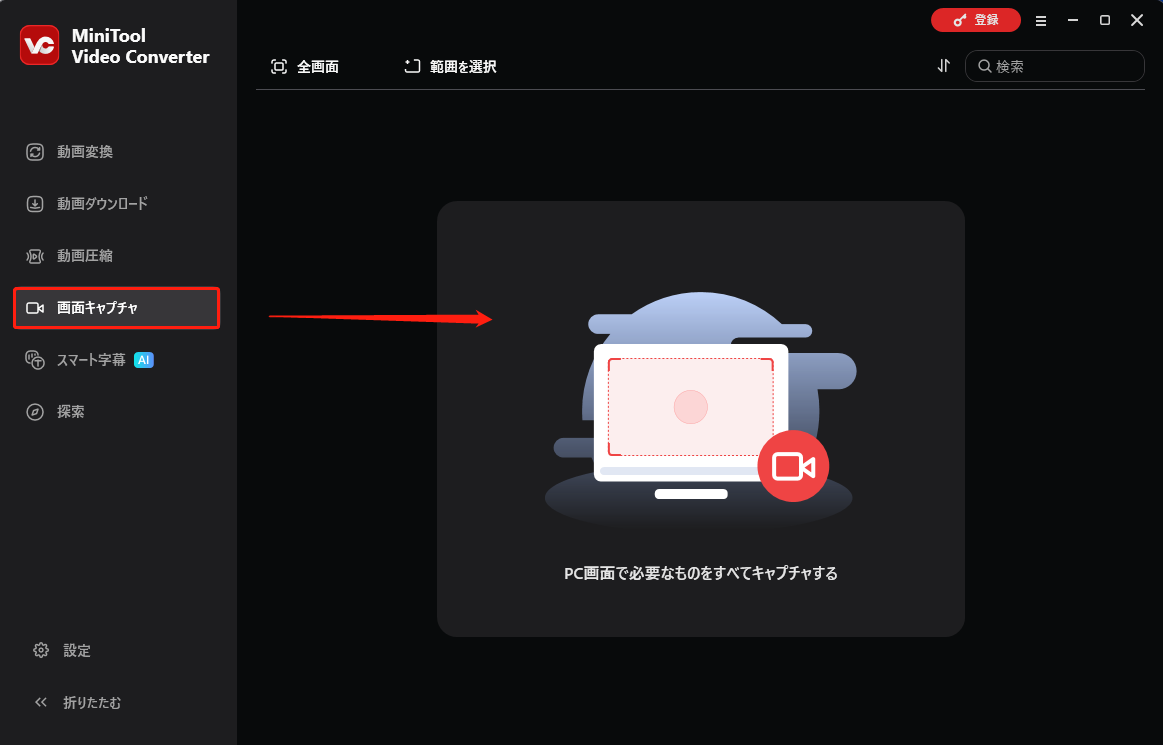
ステップ3.デフォルトでは、MiniTool Video Converterは画面全体を記録します。OneNoteウィンドウのみを録画するには、MiniTool Screen Recordパネルの「全画面」をクリックし、ドロップダウンから「範囲を選択」を選び、マウスを動かして録画範囲を指定します。
外部音と内部音を録音するには、「システム音声」と「マイク」のアイコンをクリックするだけです。
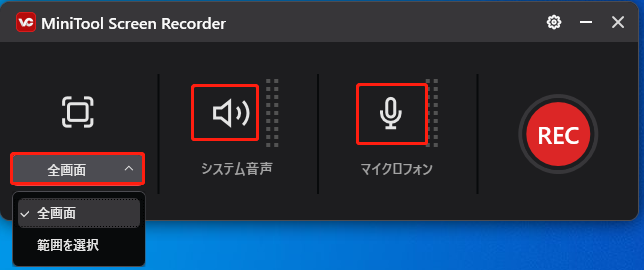
ステップ4.録画を開始するには、キーボードでデフォルトの「F6」キーを押すか、MiniTool Screen Recordパネルの「録画」ボタンをクリックしてください。
ステップ5.録画を中断したい場合は、「F9」キーを押すことでプロセスを一時停止できます。
ステップ6.もう一度「F6」キーを押して、録画プロセスを停止します。すると、MiniTool Video Converterの「画面キャプチャ」セクションが再び表示されます。ここでは、動画のプレビュー、削除、または保存場所の確認が可能です。
方法2.QuickTime Player
Macをお使いなら、QuickTime Playerを知らないと困ります。QuickTime PlayerはAppleが開発したメディアプレイヤーです。その名の通り、QuickTime Playerの主な役割はメディアファイルの再生です。MP4やMOVなど、さまざまな音声・動画ファイル形式を再生できます。基本的な動画編集機能も搭載しており、動画のトリミングやクリップの結合、音量・再生速度などの基本パラメータを調整することも可能です。
QuickTime Playerには他にどんな機能があるのでしょうか?実は、Macの画面を録画することもできます。録画ツールでは画面全体または特定領域を録画できます。音声付きでの録画も可能ですが、マイク入力のみ対応です。内蔵サウンドをキャプチャしたい場合は、Soundflowerのようなサードパーティ製ツールを追加する必要があります。
具体的な操作手順は以下の通りです。
ステップ1.QuickTime Playerを起動し、「ファイル」をクリックして「新規ムービー収録」オプションを選択します。
ステップ2.録画アイコンの横にある「逆矢印」をクリックして、カメラとマイク設定をカスタマイズします。
ステップ3.「録画」アイコンをクリックし、画面上の任意の場所をクリックすると画面全体を録画できます。カーソルをドラッグして録画範囲を指定し、「録画開始」をクリックすることもできます。
ステップ4.録画を停止するには、「停止」アイコンをクリックするか、「Command + Control + Esc」キーを同時に押します。その後、「ファイル」をクリックし、「保存」を選択して録画ファイルを保存するフォルダを指定します。
方法3.AZ Recorder
AndroidでOneNoteを録画または録音する場合は、内蔵ツールで非常に簡単です。しかし今回は、もう一つの素晴らしいAndroid録画アプリ「AZ Recorder」をご紹介します。画面上のあらゆる動作をキャプチャ可能で、ゲームプレイやライブ配信、オンライン会議、ビデオ通話の録画に最適です。録画中に自分の顔を映したいですか?このツールならそれも可能です。注目すべき機能として、録画した動画からGIFを作成できる点があります。加えて、動画に注釈を簡単に追加できる描画ツールも搭載しています。この描画ツールは、録画中にも使用できます。
AZ Recorderを使ってOneNoteで音声録音&画面録画するには、下記の手順に沿って操作してください。
ステップ1.Google Play Storeにアクセスし、お使いのデバイスにAZ Screen Recorderをダウンロードしてインストールします。
ステップ2.ツールを開きます。「歯車」アイコンをタップして録画設定をカスタマイズします。ここでは、ターゲット動画の解像度、フレームレート、ビットレートを調整できます。
ステップ3.次に、OneNoteを開き、「録画」ボタンをタップして「録画」を開始します。
ステップ4.録画を停止したい場合は、画面上部から下にスワイプして通知セクションを開き、「停止」ボタンをクリックしてください。録画ファイルは自動的にデバイスのギャラリーに保存されます。
おまけ:録画・録音の仕上げ方
録画後、MiniTool MovieMakerを使用して録画した動画を編集できます。
MiniTool MovieMakerは、Windowsベースの使いやすい動画編集ソフトです。操作が簡単なだけでなく、プロの方のニーズに応える高度な機能も備えています。
さらに驚くべきことに、このソフトには複数のハリウッド風動画テンプレートが組み込まれています。結婚式のVlogやフェスティバルの動画、大切な人を驚かせる誕生日動画など、あらゆる企画にぴったりのテンプレートが揃っています。これらを使えば、時間を大幅に節約できるだけでなく、動画もプロで魅力的になります。
実際の編集機能に関しては、MiniTool MovieMakerがすべてカバーします。動画のトリミングやカットなどの基本作業はもちろん、クリップ間のトランジションや多彩なクール効果も利用可能です。フェードブラック、スワップ、フォールド…あらゆる効果が揃っており、動画の流れを滑らかにし、視覚的にも魅力的な仕上がりにできます。さらに、キャプションやクールなタイトル、説明文の追加も可能で、豊富なフォントスタイル、サイズ、色から選んで動画の雰囲気に合わせたテキストデザインが自由に行えます。
MiniTool MovieMakerクリックしてダウンロード100%クリーン&セーフ

結論
OneNoteはノート作成のレベルを上げる優れた機能です。OneNoteでの音声・動画キャプチャ方法を理解すれば、学校や仕事、日常生活において非常に便利です。音声でも動画でも、OneNoteの内蔵ツールなら簡単に記録できます。また、MiniTool Video Converterなどのサードパーティ製ソフトを使用して、OneNoteで行う操作をキャプチャすることも可能です。この記事でご紹介した詳細な手順に従えば、高品質な録画を簡単に短時間で実現できます。お好みの録画方法を選んで、今すぐ録画を始めましょう。
最後に、MiniTool Video ConverterやMiniTool MovieMakerの使用時にご不明な点がございましたら、[email protected]までお気軽にお問い合わせください。できるだけ早く返事いたします。


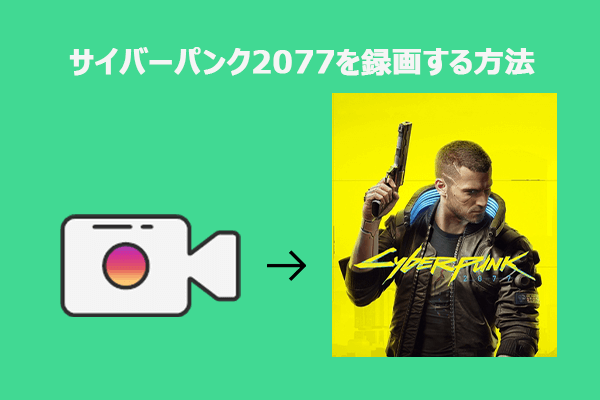

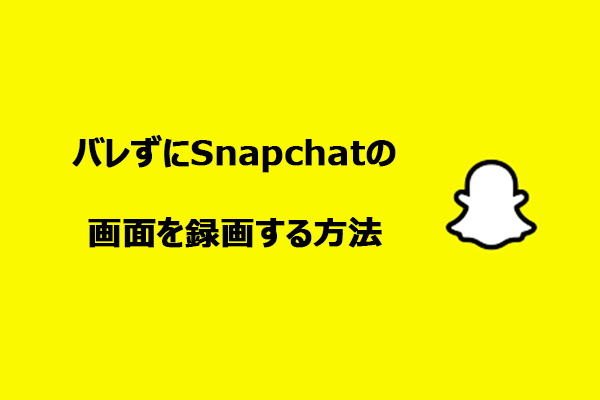

ユーザーコメント :